Como gerenciar permissões de aplicativos no Android

As permissões do Android costumavam ser uma bagunça, mas as versões modernas do Android as simplificaram bastante. Agora, o Android possui um sistema de permissões no estilo iOS, no qual você concede a aplicativos acesso a determinados recursos, hardware ou dados, conforme necessário. Você também pode revogar manualmente as permissões de qualquer aplicativo, mesmo para versões antigas do Android.
RELATED: O iOS também tem permissões de aplicativo: E elas são provavelmente melhores do que as do Android
Você não precisa para fazer o root, instale uma ROM personalizada ou mude para um iPhone para fazer isso. O Android finalmente tem o sistema de permissão de aplicativos que deveria ter tido o tempo todo.
Como o sistema de permissões do Android funciona
Os aplicativos para Android solicitarão uma permissão quando precisarem. Por exemplo, em vez de conceder a um aplicativo acesso à sua câmera ao instalá-lo, você será solicitado na primeira vez que o aplicativo quiser acessar sua câmera.
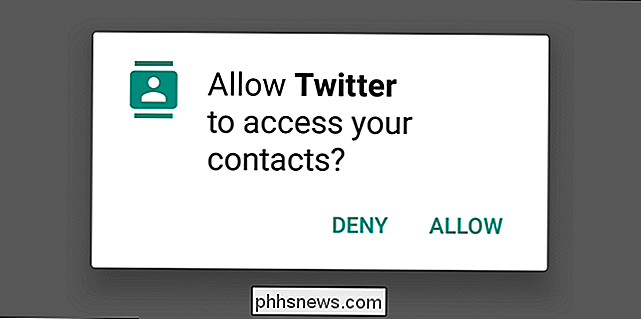
Mas você pode gerenciar manualmente as permissões de qualquer aplicativo, mesmo que ele tenha sido projetado para uma versão mais antiga do Android e normalmente não pergunta:
Gerenciar permissões de um único aplicativo
Para fazer isso, você precisará do Android 6.0 Marshmallow ou de uma versão mais recente no seu dispositivo. Abra o aplicativo Configurações e toque em "Aplicativos" no título Dispositivo para começar.
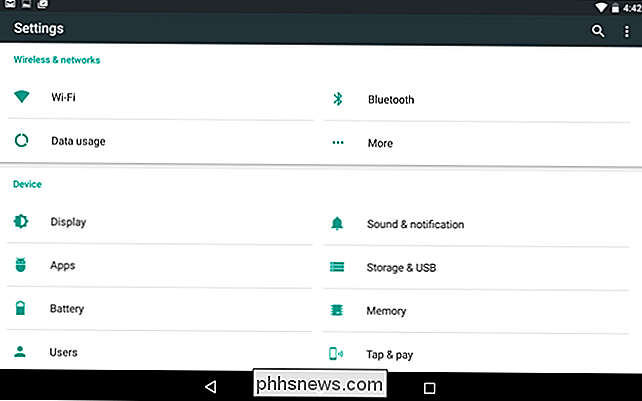
Você verá uma lista de todos os aplicativos instalados em seu dispositivo Android. Toque em um dos apps da lista para ver mais informações. Na tela de informações do aplicativo, você verá uma categoria "Permissões" que lista todas as permissões às quais o aplicativo individual tem acesso. Toque em "Permissões".
Você também pode acessar rapidamente a tela Informações do aplicativo pressionando por muito tempo o ícone de um aplicativo na gaveta do aplicativo, arrastando-o para o atalho "Informações do aplicativo" exibido na parte superior da tela e liberando-o . Este atalho pode não estar presente em todos os dispositivos Android, pois dispositivos diferentes usam interfaces diferentes ajustadas por seus fabricantes e operadoras.
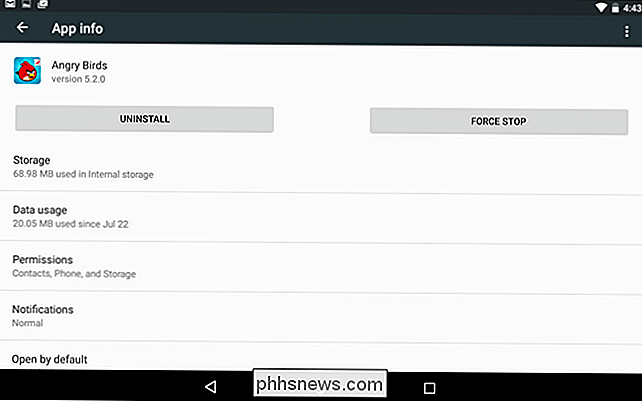
Isso levará você para a nova tela de “Permissões de aplicativo”. Diferentes categorias de permissões que cada aplicativo possui, por exemplo, Câmera, Contatos, Local, Microfone, Telefone, SMS e Armazenamento, serão exibidas aqui. Aplicativos antigos do Android obtêm essas permissões automaticamente quando você as instala, mas você pode revogar qualquer permissão desejada aqui.
Isso é muito parecido com o sistema de permissões "Aplicativos" que o Google removeu manualmente do Android 4.4.2 depois de sites como A nossa contou aos usuários como acessá-lo. Está finalmente de volta!
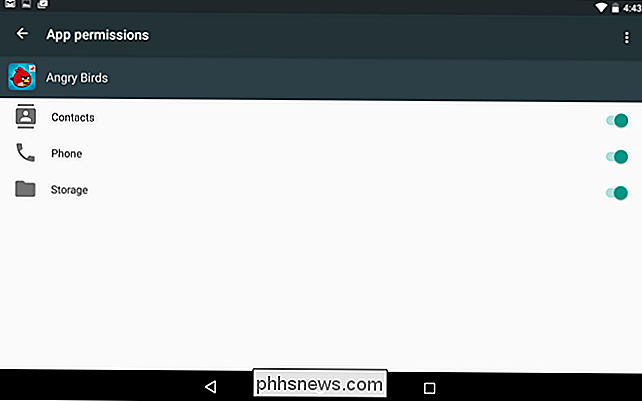
Ao revogar permissões de aplicativos antigos, você verá uma mensagem de aviso dizendo: “Este aplicativo foi desenvolvido para uma versão mais antiga do Android. Negar permissão pode fazer com que ela não funcione mais como pretendido. ”
Os aplicativos mais antigos não foram projetados para esse recurso, e geralmente apenas assumem que têm acesso a qualquer permissão que solicitem. Na maioria das vezes, os aplicativos devem continuar funcionando normalmente se você revogar suas permissões. Em alguns casos raros, o aplicativo pode falhar - se isso acontecer, você precisará conceder permissão novamente. Em outros casos, um aplicativo pode simplesmente não funcionar normalmente. Por exemplo, se você revogar a permissão da câmera de um aplicativo que normalmente pode tirar fotos, ela não poderá mais tirar fotos. Você não receberá uma mensagem de erro que solicite que você ative novamente a permissão da Câmera - ela parecerá que não funciona.
De qualquer forma, se você encontrar um problema com um aplicativo, poderá sempre voltar a essa tela. e conceda essas permissões novamente.
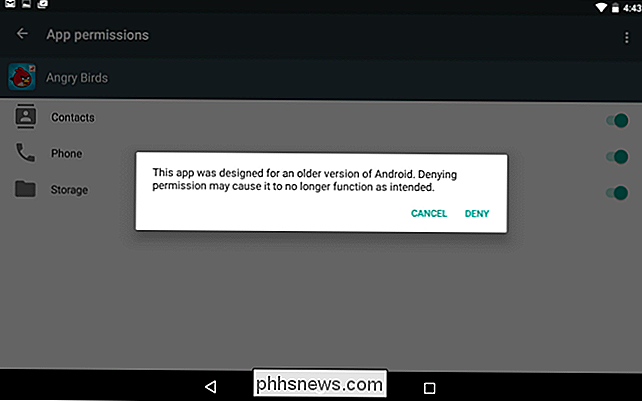
Você também pode tocar no botão de menu na tela Permissões do aplicativo e tocar em "Todas as permissões" para ver exatamente quais permissões um aplicativo está usando. Isso pode dar uma ideia melhor do que um aplicativo está realmente fazendo com essas permissões. O Android agora oculta essas permissões mais refinadas. Na verdade, você não pode gerenciar essas permissões individuais. Você só pode escolher as categorias de permissões a serem permitidas.
Esteja ciente: as atualizações de aplicativos podem adicionar novas "sub-permissões" em uma categoria sem solicitar novamente. Por exemplo, mesmo se um aplicativo usar somente a permissão "ler status e identidade do telefone" na categoria Telefone e você optar por permitir o acesso "Telefone", uma atualização futura do aplicativo poderá adicionar "Ligar diretamente para números de telefone; isso pode lhe custar dinheiro ”e“ Redirecionar chamadas de saída ”. Como eles fazem parte da categoria "Telefone", o aplicativo pode usá-los sem nenhum aviso adicional, pois você permitiu o acesso "Telefone". Aqui está uma lista de grupos de permissões e mais informações no site do Google.
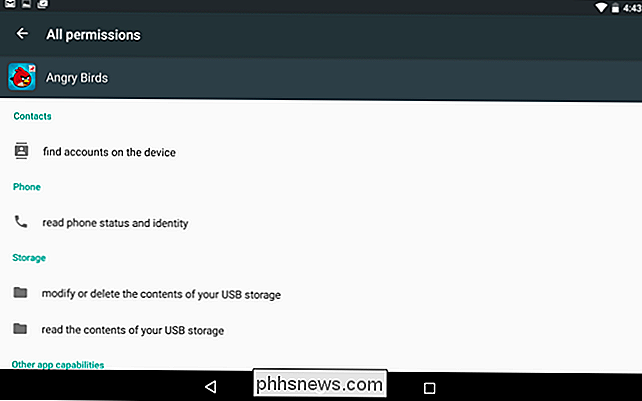
Ver e gerir todas as permissões de aplicações
Para ver e gerir todas as permissões de aplicações de uma só vez, aceda à lista de aplicações abrindo o ecrã Definições e tocando em Aplicações. Na lista de todos os seus aplicativos instalados, toque no ícone de roda dentada no canto superior direito da tela e toque em "Permissões de aplicativo".
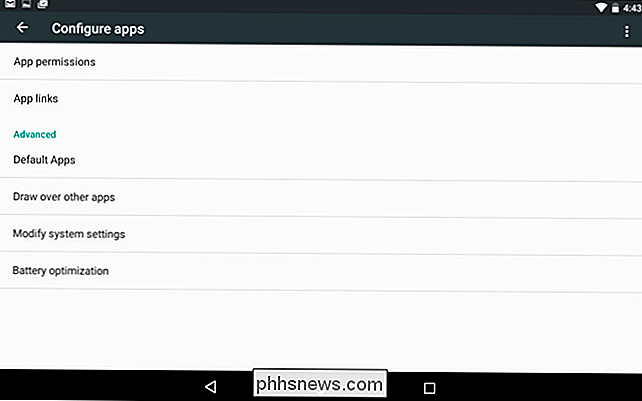
Você verá uma lista de diferentes categorias de permissões, juntamente com o número de aplicativos instalados que têm acesso a essa permissão. As categorias incluem Sensores corporais, Calendário, Câmera, Contatos, Localização, Microfone, Telefone, SMS, Armazenamento e algumas “permissões adicionais”.
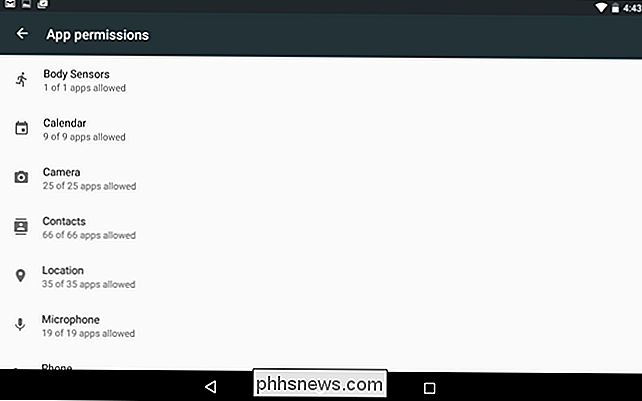
Para visualizar os aplicativos que têm acesso a cada tipo de dados ou sensor e controlam isso, toque em uma categoria. Por exemplo, para ver quais aplicativos têm acesso às informações do seu calendário, toque em Calendário. Para impedir que um aplicativo acesse suas informações de calendário, desative-o na tela de permissões do Google Agenda
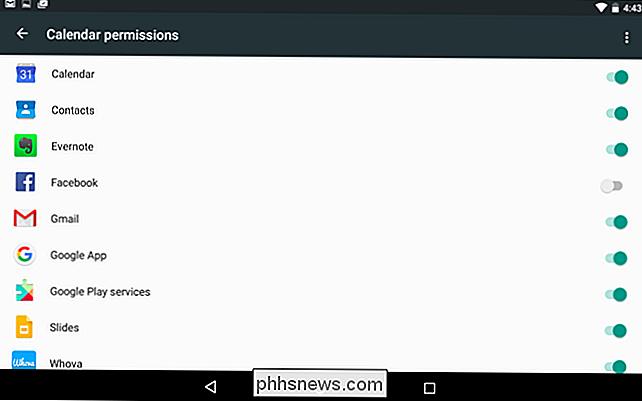
Assim como no gerenciamento das permissões de um aplicativo individual acima, você verá uma mensagem de aviso se esse aplicativo foi criado para uma versão anterior do Android. A maioria dos aplicativos deve funcionar continuamente de qualquer forma - a menos que você revogue uma permissão que é fundamental para qualquer funcionalidade. Por exemplo, você não poderá tirar fotos de dentro do aplicativo do Facebook se revogar a permissão da câmera do aplicativo do Facebook. Você terá que conceder essa permissão novamente para tirar fotos.
Como de costume com o Android, algumas dessas etapas podem funcionar de forma diferente em alguns dispositivos. Realizamos esse processo com o Android 6.0 no tablet Nexus 7 (2013) do Google. Os fabricantes do Android costumam modificar a interface em seus dispositivos, e algumas opções podem estar em lugares diferentes.

Como usar o Emoji no Photoshop
Nos últimos anos, o Emoji se tornou uma grande parte da cultura pop. Há até um filme sobre eles (embora eu esteja tentando o meu melhor para esquecer isso). Com o Photoshop CC 2017, a Adobe adicionou suporte adequado para Emoji, portanto, vamos ver como usá-los. Abra o documento em que você está trabalhando (ou um em branco) no Photoshop.

Como funcionam o “Envio automático de amostras” do Windows Defender e a “Proteção baseada na nuvem”?
O antivírus integrado do Windows Defender do Windows 10 tem alguns recursos de “nuvem”, como outros aplicativos antivírus modernos. Por padrão, o Windows carrega automaticamente alguns arquivos de aparência suspeita e informa os dados sobre atividades suspeitas para que novas ameaças possam ser detectadas e bloqueadas o mais rápido possível.



